So aktivieren Sie die CSF -Firewall -Web -Benutzeroberfläche
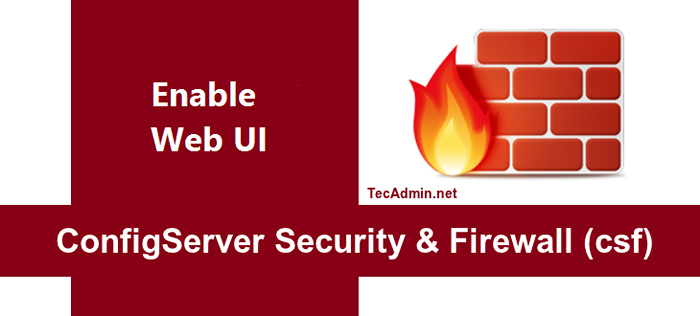
- 3324
- 708
- Marleen Weight
ConfigServer Security & Firewall (CSS) ist eine Iptables -basierte Firewall für Linux -Systeme. In unserem vorherigen Tutorial lesen Sie das Installations -Tutorial von CSF on Linux System. CSF bietet außerdem eine eingebaute Web-Benutzeroberfläche für die verwaltete Firewall von der Weboberfläche. In diesem Tutorial finden Sie, wie Sie die CSF -Firewall -Web -Benutzeroberfläche in Ihrem System aktivieren können.
- Lesen Sie Folgendes: So installieren Sie die CSF -Firewall unter Linux
Schritt 1 - Installieren Sie die erforderlichen Perlmodule:
Die CSF -UI musste einige Perl -Module auf Ihrem System installiert werden. Verwenden Sie die folgenden Befehle, um die erforderlichen Module gemäß Ihrem Betriebssystem zu installieren.
Debian -basierte Systeme:
$ sudo apt-get install libio-socket-ssl-perl libcrypt-ssleay-perl \ libnet-libidn-perl libio-socket-betrieb6-perl libsocket6-perl
Redhat -basierte Systeme:
$ sudo yum install perl-io-socket-ssl.Noarch Perl-Net-SSLEAY Perl-Net-Libidn \ Perl-io-Socket-Inet6 Perl-Socket6
Schritt 2 - Aktivieren Sie die CSF Firewall Web UI:
So aktivieren.Conf -Datei in Ihrem bevorzugten Texteditor und aktualisieren Sie die folgenden Werte.
$ sudo vim/etc/csf/csf.Conf
Nr. 1 zu aktivieren, 0, um Web ui ui = "1" # zu deaktivieren. Setzen Sie den Port für die Web -UI fest. Der Standardport ist 6666, aber # Ich ändere diese auf 1025 auf einfachen Zugriff. Standardport Erstellen Sie ein Problem # mit dem beliebten Chrome- und Firefox -Browser (in meinem Fall) ui_port = "1025" # lassen Ein starkes Passwort für Authetnikation ui_pass = "admin" "
Nachdem Änderungen vorgenommen wurden, bearbeiten Sie/etc/csf/ui/ui.Ermöglichen. Ändern Sie mit Ihrer öffentlichen IP -Adresse unserem_public_ip_address.
$ sudo echo "your_public_ip_address" >>/etc/csf/ui/ui.erlauben
Web UI arbeitet unter LFD -Daemon. Starten Sie also den LFD -Daemon in Ihrem System mit dem folgenden Befehl neu.
$ sudo Service LFD Neustart
Schritt 3 - Zugriff auf die Web -Benutzeroberfläche und verwenden Sie die Benutzeroberfläche:
Greifen Sie nun mit dem angegebenen Anschluss auf die CSF -Benutzeroberfläche in Ihrem Browser zu. Für dieses Tutorial habe ich 1025 Port verwendet. Dies führt zuerst für die Benutzerauthentifizierung. Nach erfolgreichem Login finden Sie den Bildschirm wie unten.
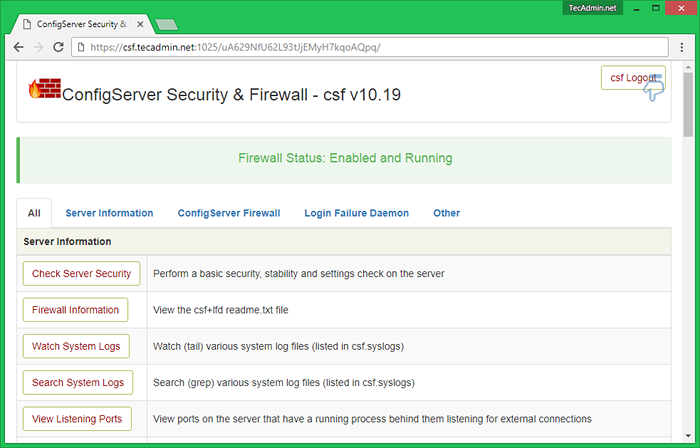
IP -Adresse zulassen - Sie können die folgende Option verwenden, um eine schnelle IP zuzulassen. Dadurch fügen Sie den Eintrag in/etc/csf/csf hinzu.Datei zulassen.

IP -Adresse verweigern - Sie können unten die Option verwenden, um jede IP schnell zu verweigern. Dadurch fügen Sie den Eintrag in/etc/csf/csf hinzu.Datei verweigern.

IP -Adresse entsperren - Sie können die folgende Option verwenden, um jede IP, die bereits von CSF blockiert ist.


